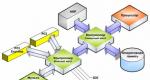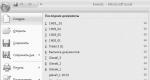Il trapano a disco vuole apportare modifiche. Disk Drill: recupera foto, contatti, messaggi e molto altro da uno smartphone Android
Trapano a disco per Windows - programma gratuito per il recupero dei dati nel sistema operativo Windows. Disk Drill recupera i dati da disco rigido, supporti di memorizzazione esterni (disco rigido esterno, unità flash, scheda di memoria, ecc.). File system supportati: HFS/HFS+, FAT16/FAT32, NTFS, EXT3, EXT4 e altri.
Puoi perdere dati dal tuo computer a causa di cancellazione accidentale, formattazione, danneggiamento dell'unità, perdita di una partizione, svuotamento del cestino, ecc. Succede che informazioni molto importanti vanno perse, quindi è necessario recuperare i file cancellati.
Il problema del recupero dei dati è risolto programmi speciali, con l'aiuto del quale l'utente può provare a recuperare i file persi. Perché provare? Perché non è sempre possibile recuperare i file se i file sono danneggiati o completamente sovrascritti. Questo deve essere preso in considerazione.
Disk Drill PRO per Windows - speciale versione gratuita programmi per il sistema operativo Windows. Il programma Disk Drill è ben noto agli utenti Mac OS X. Sono disponibili due versioni dell'applicazione per il sistema operativo Mac OS X: Disk Drill Basic gratuito e Disk Drill PRO a pagamento.
Disk Drill utilizza tre modalità di ripristino:
- Annulla eliminazione: annulla l'eliminazione di file da un disco o supporto protetto utilizzando la modalità Recovery Vailt
Il programma Disk Drill PRO funziona in sistemi operativi Finestre 10, 8.1, 8, 7, Vista, XP. Puoi scaricare Disk Drill dal sito ufficiale del produttore: la società americana CleverFiles.
Interfaccia per trapano a disco
Dopo l'avvio, il programma Disk Drill rileva per un po' tutti i dischi sul computer: dischi rigidi, unità esterne collegato al computer. Disk Drill ha un'interfaccia molto semplice in inglese.
La finestra principale di Disk Drill visualizza un elenco di dischi di questo computer: HDD, unità esterne collegate al computer: unità flash, dischi rigidi esterni, schede di memoria, ecc. Di fronte a ciascuna unità c'è un pulsante "Ripristina", quindi c'è una freccia per accedere al menu contestuale, con opzioni aggiuntive recupero.
Per proteggere questo disco, utilizzando il pulsante "Proteggi", viene utilizzata la modalità "Recovery Vailt". Utilizzando il pulsante "Extra", puoi creare un'immagine del disco in formato DMG per recuperare i dati dall'immagine e non direttamente dal disco del computer.
Recupero dati in Disk Drill
Prima del ripristino, chiudi tutti i programmi in esecuzione questo momento sul computer. Durante il ripristino, salva i dati su un'altra unità per aumentare le possibilità di un risultato positivo. Ricorda che non sempre è possibile recuperare i file, perché i file potrebbero essere danneggiati o sovrascritti completamente.
Il recupero di file di grandi dimensioni è particolarmente difficile a causa della frammentazione del disco. I frammenti di un file di grandi dimensioni si trovano in luoghi diversi sul disco. Dopo aver eliminato un file, al posto dei frammenti vengono scritti nuovi dati. Pertanto, i programmi di recupero dati spesso non riescono a ripristinare l'intero file. Monitora le condizioni del tuo computer e fallo regolarmente.
Seleziona un'unità del computer o un'unità esterna per recuperare i file. Il disco rigido di un computer può avere più partizioni. Per non scansionare l'intero disco rigido, ma per selezionare immediatamente sezione richiesta, fare clic sul pulsante a forma di triangolo situato a destra del nome del disco. Seleziona quello che ti serve sezione difficile disco.
Per avviare il ripristino dei file, fare clic sul pulsante "Ripristina", in questo caso verranno utilizzati tutti i metodi di ripristino. Se devi selezionare tu stesso la modalità di ripristino, fai clic sulla freccia situata accanto al pulsante "Ripristina". All'aperto menù contestuale seleziona l'azione desiderata:
- Esegui tutti i metodi di ripristino: esegui tutti i metodi di ripristino (impostazione predefinita)
- Annulla eliminazione dei dati protetti: annulla l'eliminazione dei file utilizzando la modalità Recovery Vault
- Scansione rapida: scansione rapida
- Scansione profonda: scansione profonda
Dopo aver selezionato il metodo, inizierà la ricerca dei dati cancellati sul disco selezionato. Ho scelto esterno per la scansione chiavetta USB(unità flash). Lo stato del processo di scansione viene visualizzato nel pannello nella finestra del programma.
Un elenco dei file rilevati situati nelle cartelle apparirà nella finestra del programma Disk Drill. La scansione può essere interrotta utilizzando il pulsante “Pausa” o annullata facendo clic sul pulsante “Annulla”. Utilizzando il pulsante "Salva sessioni", i dati sulla sessione di scansione vengono salvati.
Se il disco da scansionare è di grandi dimensioni, il processo di scansione richiederà molto tempo.

Una volta completata la scansione, nella finestra del programma vedrai le cartelle con i file trovati. Per impostazione predefinita, viene visualizzato un elenco di tutti i file trovati. I risultati possono essere filtrati per tipo di file: immagini (Immagini), video (Video), documenti (Documenti), audio (Audio), archivi (Archivi), per dimensione (...per dimensione) o per data (.. .per data).

Sfortunatamente, non tutti i file possono essere recuperati o recuperati completamente. Questo deve essere preso in considerazione quando si ripristinano le informazioni.
Fare clic sull'immagine della lente di ingrandimento per visualizzare il file. I file da ripristinare, come le immagini, saranno visibili nel visualizzatore.

Ad esempio, questa immagine può essere ripristinata senza problemi.

In Disk Drill puoi ripristinare l'intera cartella con i file o solo file separati. Nella finestra Disk Drill, contrassegnare singoli file o cartelle per il ripristino dei dati.
Ho selezionato la cartella "Immagini" con le immagini. Per impostazione predefinita, il programma salva i dati recuperati nella cartella "Documenti" del profilo utente. Se necessario, è possibile modificare la directory in cui salvare i file recuperati. Per fare ciò, fare clic sul pulsante a forma di cartella, che si trova sul pannello di fronte a "Ripristina in:".
Per avviare il processo di ripristino e salvataggio dei dati, fare clic sul pulsante "Ripristina" sul pannello.

Una volta completato il processo di recupero, entra nella cartella Documenti (o in un'altra cartella). La cartella "Immagini" contiene cartelle denominate in base al formato dell'immagine, in questo caso "jpg". Quando apri la cartella, vedrai le immagini recuperate.

Utilizzo della modalità Recovery Vault
Quando si utilizza la modalità Recovery Vailt, tutti i file sul disco vengono indicizzati e viene registrata la posizione di tutti i frammenti. Questa modalità accelera e aumenta notevolmente le possibilità di successo del recupero dei dati.
Per accedere alla modalità Recovery Vailt, fare clic sul pulsante "Proteggi", che si trova di fronte all'unità desiderata (disco rigido, supporto rimovibile, ecc.).
Successivamente si aprirà una finestra in cui è possibile abilitare o disabilitare la modalità Recovery Vailt utilizzando i pulsanti: “ON” e “OFF”.
Vedrai due opzioni nella finestra:
- Scegli la cartella da proteggere: seleziona una cartella da proteggere
- Scegli i file da escludere dalla protezione: seleziona i file da escludere dalla protezione
Utilizzando il pulsante "Aggiungi cartella" è possibile aggiungere file da proteggere. Per impostazione predefinita, alcune cartelle vengono aggiunte per la protezione in modalità Recovery Vailt. È possibile rimuovere una cartella dall'elenco protetto utilizzando il pulsante "Elimina".
In modo simile, è possibile aggiungere file alle eccezioni che non necessitano di protezione dall'eliminazione. Questa opzione aggiunge anche alcune impostazioni.
Dopo aver fatto clic sul pulsante "Ripristina impostazioni predefinite", è possibile ripristinare le impostazioni predefinite della modalità Recovery Vailt, in ciascuna opzione separatamente.

Per andare alla finestra principale dalla modalità Recovery Vailt, fare clic sul pulsante "Indietro".
Conclusioni dell'articolo
Disk Drill PRO per Windows è un programma di recupero file gratuito. Utilizzando Disk Drill, puoi recuperare i dati persi dal tuo computer e dalle unità esterne collegate al tuo computer: immagini, video, audio, documenti, archivi, partizioni del disco, ecc.
Disk Drill è uno strumento moderno per recuperare le informazioni perse dai supporti di memorizzazione. Il supporto può essere qualsiasi: disco rigido, unità flash, SSD o anche sezioni nascoste HDD esterno. Il programma è già ben noto agli utenti MAC OS, ma recentemente è stato rilasciato per Windows.
L'applicazione è progettata per recuperare dati cancellati, svuotati anche dal Cestino, formattati, rotti, ecc. File. In effetti tutto ciò che è andato perduto può essere riportato in vita, almeno provarci. Poiché Disk Drill è uno strumento piuttosto potente, c'è un'alta probabilità che sarai ancora in grado di vedere i dati recuperati.
Cosa influenza il recupero delle informazioni?
Questa domanda è molto importante, influisce sull'utilizzo del programma, poiché ci sono situazioni più semplici e, al contrario, quelle in cui non si può fare nulla. Per comprendere il livello di complessità della situazione, è necessario conoscere una piccola teoria.
Il disco è costituito da celle per la registrazione dei dati e man mano che vengono riempite e utilizzate, estrae o inserisce informazioni questo deposito sotto forma di codice macchina (uno e zero).
Quando si decide di eliminare i dati, questi non vengono effettivamente cancellati, ma viene semplicemente assegnato loro uno stato idoneo alla sovrascrittura.
I byte di informazioni con questo contrassegno non vengono visualizzati Sistema Windows, ma esistono ancora. Per estrarre tali dati, vengono utilizzati programmi di recupero delle informazioni, incluso Disk Drill.
Ciò porta alla conclusione che è impossibile ripristinare i file se sono già stati sovrascritti. Questo processo è piuttosto lungo, ma più attivamente viene utilizzato l'HDD e più vecchia è la registrazione che si desidera ripristinare, minori sono le possibilità. Pertanto, se hai eliminato accidentalmente dei file, è meglio utilizzare l'unità il meno possibile finché le informazioni non vengono ripristinate.
Sorgono difficoltà anche durante il ripristino di file di grandi dimensioni superiori a 1 GB. Il fatto è che le informazioni vengono registrate in frammenti in celle diverse, e quanto più frammentati sono i byte di informazioni sparsi in angoli diversi, tanto più difficile è ripristinarli. Pertanto, deframmentare il disco più spesso, ciò avrà un effetto positivo sulla velocità dell'HDD e lo consentirà più probabilmente recuperare i dati.
La cosa più difficile è con i file video, richiedono un'integrità assoluta e se torni in te dopo un po ', potrebbero esserci dati incompleti. Al contrario, molto probabilmente sarai in grado di recuperare i file più importanti in docx, txt, mp3, dll e altri formati; è qui che risiede il valore principale.
Come recuperare le informazioni utilizzando Disk Drill?
Il programma è disponibile in diverse modalità: una versione Pro più funzionale - a pagamento e standard, sufficiente per le attività ordinarie - assolutamente gratuita.
Principali vantaggi di Disk Drill:
- Modalità gratuita e funzionale che consente di recuperare file fino a 500 MB;
- Supporta i formati comuni FAT16/32, NTFS, HFS/+, EXT3/4, ecc.;
- Interfaccia intuitiva;

- Funzione di protezione dei contenuti;
- Diversi tipi di scansione.
Per utilizzare tutti i vantaggi del programma è necessario:
- Scaricalo dal sito web https://www.cleverfiles.ru/downloads.html;
- Dopo una breve installazione, avvia l'applicazione;
- Vedrai diverse partizioni del disco nella finestra principale del programma. Vicino a ciascuna unità logica c'è un pulsante "Ripristina" e accanto ad esso c'è una freccia giù, in cui è possibile selezionare il tipo di scansione. Se fai clic su "Ripristina", verranno utilizzate tutte le opzioni, fare clic sul pulsante;
- Inizierà il processo di ricerca delle informazioni cancellate. Per gli HDD di grandi dimensioni, l'operazione potrebbe richiedere molto tempo. I risultati verranno strutturati in base alle cartelle in cui si trovavano. C'è anche un filtro separato nell'utilità, situato sulla destra, per cercare determinati tipi di informazioni;

- La cartella condivisa “File trovati”, quando la apri vedrai le cartelle che esistono sul disco. Ciò non significa che la cartella stessa venga eliminata, ma solo che la struttura viene rispettata. Espandi tutto cartelle richieste finché non trovi un file importante;

- Seleziona la casella accanto alle informazioni che ti interessano (puoi specificarne più di una);
- Quindi, nella parte superiore del programma, fai clic sul pulsante “Ripristina”.

Quando si selezionano i file di destinazione, prestare attenzione alle loro dimensioni; in alcuni casi, al volume estremamente basso di questo tipo, ad esempio: un file video che pesa 4Kb.
Se riscontri questo problema, non ha senso ripristinarlo, poiché non funzionerà. Ciò è dovuto a una cancellazione e sovrascrittura di lunga data.

Funzione Recovery Vail
Progettato per una certa protezione dei dati sul disco. È possibile specificare file o cartelle con Informazioni importanti protezione e Disk Drill creerà una copia delle informazioni con essa. Indicizzando e registrando l'archiviazione di segmenti di informazioni, ottieni di più ad alta velocità funzionamento del programma e una maggiore possibilità di ripristinare le informazioni nella sua interezza.
Fare clic sul pulsante "Proteggi" accanto alla partizione del disco, quindi si aprirà una finestra con l'opzione per attivare/disattivare la protezione. Utilizzando il pulsante “Scegli la cartella da proteggere”, è possibile specificare il percorso della cartella che verrà protetta. Il campo di testo sottostante mostrerà i percorsi di tutti i file/cartelle protetti sul sistema, alcuni sono installati per impostazione predefinita.

Esistono anche altri programmi simili, nel caso in cui questo non ti abbia aiutato, ad esempio, puoi utilizzare l'utilità File Scavenger.
Disk Drill consente di restituire file preziosi persi a causa di azioni errate o guasti, risparmiando in modo significativo il tempo e le cellule nervose dell'utente. Inoltre, grazie alla protezione, potrai ripristinare i file di destinazione in breve tempo.
Se hai ancora domande sull'argomento "Recupero di informazioni dai supporti utilizzando Disk Drill", puoi farle nei commenti
if(funzione_esiste("le_valutazioni")) ( le_valutazioni(); ) ?>
Oggi parleremo di un'utilità potente, popolare e utile chiamata Disk Drill.
Questa applicazione, grazie ai suoi moduli, consente di eseguire un'ampia varietà di operazioni con il disco rigido, monitorarne lo stato, recuperare dati persi, compresi i dispositivi iOS, eseguire la pulizia "intelligente" del disco rigido, cercare file duplicati, creare backup e anche un disco di ripristino. Ma prima le cose principali.
Trova duplicati: cerca file duplicati
Lo strumento Duplicate Finder di Disk Drill scansionerà il tuo disco alla ricerca di duplicati e libererà spazio aggiuntivo. È anche comodo da utilizzare per i tuoi archivi online come Dropbox e Google Drive. Cartelle di rete funzionerà anche.
Come utilizzare la ricerca duplicati:
- Trascina o aggiungi un'area per cercare i duplicati.
- Fai clic su "Scansione". Attendi. Scopri quanto spazio puoi recuperare.
- Seleziona i duplicati da eliminare o utilizza la selezione automatica. Fare clic su "Elimina". Pronto.
Abbiamo testato questo strumento e i suoi risultati sono stati più che impressionanti. Giudica tu stesso:
Il programma ha trovato 3404 file duplicati con un volume totale superiore a 30 GB. Molto bene.
Creazione di un disco di ripristino avviabile
Per aumentare le possibilità di ripristino o nei casi in cui la partizione di sistema è danneggiata, Disk Drill ti consente di creare disco di avvio recupero.
Questo strumento richiederà un'unità flash o qualsiasi altro supporto scrivibile di almeno 2 GB.
Come creare un disco di ripristino avviabile:
- Seleziona il disco - origine del ripristino tra quelli in esecuzione su OS X 10.8.5+.
- Seleziona il disco che sarà avviabile.
- Riavvia il Mac tenendo premuto il tasto Opzione. Seleziona la sezione "Avvio DiskDrill" per recupero sicuro dati.
Creazione di un backup
I dischi si guastano, è inevitabile. Disk Drill può essere utilizzato per creare una copia byte per byte e recuperare i dati da essa, anziché da un disco danneggiato.
Come eseguire un backup DMG:
- Seleziona il disco o la partizione per il backup.
- Seleziona l'area di archiviazione del backup. Potrebbe essere necessario un altro disco rigido per il backup. Fare clic su "Salva".
- Attendi la creazione del backup. Utilizzare l'opzione Allega immagine disco di Disk Drill per montare un'immagine disco.
Pulizia del disco
Il modulo Cleanup di Disk Drill ti aiuterà a vedere dove è finito lo spazio libero sul tuo disco rigido. Creando una mappa visiva dei tuoi file e cartelle, puoi rimuovere rapidamente gli elementi non necessari.
Come utilizzare la Pulizia disco:
- Seleziona l'unità da renderizzare. Fare clic su "Scansione".
- Aspettare. Guarda la mappa visiva costruita. Selezionare una cartella specifica facendo clic su "Seleziona".
- Selezionare file necessari e cartelle. Fare clic su "Elimina".
Come si può vedere dallo screenshot, il programma permette di determinare le cartelle più “caricate”, aprendole è possibile vedere con quali file si trovano dimensione più grande occupare spazio.
Recupero dati
E, naturalmente, lo scopo principale del programma è il recupero dei dati.
È interessante notare che Disk Drill recupera i dati non solo da unità locali, ma anche da unità flash esterne dischi fissi e anche collegato a un computer dispositivi mobili Dispositivi iOS.
Per cominciare, abbiamo formattato la nostra unità flash funzionante in FAT32, quindi abbiamo copiato diverse immagini su di essa e ne abbiamo cancellata una.
Successivamente è stato avviato il processo di ricerca dei dati persi (cancellati).
Il programma non ha trovato solo il file eliminato, ma anche migliaia di altri file che "vivevano" su questa unità flash prima della formattazione!
Recupero dati da dispositivi iOS
Il ripristino iOS in Disk Drill si basa su un backup copiando iOS Con utilizzando iTunes. Qualunque cosa sia presente nel backup, tutto può essere ripristinato: foto, video, audio, ecc.
Supportato e iPod con iOS installato 5 e superiori.
Il ripristino inizia con la scansione dell'ultimo backup del dispositivo.
Dopo la scansione, il programma visualizzerà tutti i file trovati, che potranno essere facilmente recuperati facendo clic sul pulsante appropriato.
Quanto costa?
Disk Drill è disponibile come versione gratuita - Pacchetto Basic. Con esso puoi ripristinare i file, compresi quelli protetti, eseguire backup, visualizza tutti i metodi di ripristino.
Coloro che prendono sul serio la sicurezza dei propri dati e la salute dei propri dischi rigidi saranno interessati a Disk Drill Pro. Il prezzo di emissione è di 89 dollari. Questo versione completa programmi, con tutti i moduli e la possibilità di installazione su 3 computer.
Il nostro verdetto: Disk Drill merita sicuramente l'attenzione di tutti gli utenti Computer Mac e dispositivi iOS.
Scarica Disk Drill dal sito web degli sviluppatori
Per coloro che hanno già familiarità con il programma, informiamo che gli sviluppatori hanno recentemente rilasciato un grosso aggiornamento per Disk Drill 3.
Cosa c'è di nuovo:
- Possibilità di recuperare dati da iPhone, iPad, iPod Touch
- Possibilità di recuperare dati da Dispositivi Android(solo modalità rooted o archiviazione di massa USB)
- Nuova funzionalità gratuita di ricerca di file duplicati
- Nuova funzionalità gratuita per la creazione di un'unità flash USB avviabile
- Supporto ExFAT, EXT4
- Funziona con Mac OS 10.12 Sierra
- Nuova interfaccia
E infine, la cosa più deliziosa :)
Gli sviluppatori hanno gentilmente fornito 5 chiavi di licenza per Disk Drill Pro!
Prendilo, provalo e assicurati di scrivere nei commenti quanto tempo hai trascorso con successo con il programma!
Chiavi per Disk Drill Pro
629BF-BA7EE-485E3-D5451-20705
7FBBA-B4AFC-083DB-74AAA-31ED4
94A56-36A4D-7C1D6-0E660-5E10E
A53E2-2D161-4EB27-0C056-4E8A5
Ognuno di noi ha avuto situazioni in cui non è riuscito a trovare un determinato file e poi si è ricordato con tristezza che era stato eliminato. E se su un PC con sistema operativo Windows e Mac, il recupero dei dati è una questione ordinaria, non tutti possono far fronte al recupero dei dati da uno smartphone. Ma questo non è così difficile se usi l'applicazione Disk Drill.
Disk Drill è un'applicazione multipiattaforma per recupero rapido vari tipi dati provenienti da fonti di informazione popolari. Il programma esiste da diversi mesi, è già diventato il preferito di molti utenti e, dopo un recente aggiornamento, ora supporta anche i dispositivi mobili. Di conseguenza, ti consente di recuperare le informazioni perse dai gadget basati su sistemi operativi Android e iOS. Naturalmente, siamo interessati alla prima opzione, ma non dimenticheremo di menzionare altre caratteristiche chiave dell'utilità.

Dirò subito che Disk Drill è un'applicazione a pagamento e costa da $ 49. Tuttavia, esiste anche una versione gratuita dell'applicazione sul sito ufficiale degli sviluppatori. Ha quasi tutte le stesse funzioni, almeno i dati dagli smartphone vengono recuperati senza problemi, ma la quantità di dati recuperati è limitata a 500 MB.

Per recuperare i dati da qualsiasi dispositivo Android di cui abbiamo bisogno computer a tutti gli effetti con l'utilità Disk Drill installata, un cavo USB e il paziente: un dispositivo mobile con dati persi. Poi è una questione di tecnologia.

Lanciamo Disk Drill, colleghiamo il telefono cellulare al PC ed eseguiamo la scansione del gadget collegato. Nessuna preparazione richiesta e programmi aggiuntivi. L'unica cosa è che devi avere il debug USB abilitato nelle impostazioni del tuo smartphone.

Man mano che il processo di scansione procede, vedremo tutti i tipi di file da recuperare; saranno raggruppati per tipo, come foto, video, documenti, ecc. Il programma ti consente di ripristinare quasi tutti i file in modo che siano sempre stati sul nostro dispositivo e non siano stati ancora “sovrascritti”.
Se Disk Drill non ha trovato i file di cui avevamo bisogno la prima volta, si consiglia di utilizzare una scansione approfondita. Durerà più a lungo, ma il suo risultato dovrebbe sicuramente farti piacere.

Quando ripristini un file, puoi visualizzarne l'anteprima se è un'immagine e anche ascoltarlo se è un file audio. E se abbiamo bisogno di un file specifico, possiamo utilizzare la ricerca e varie opzioni di ordinamento.
Allo stesso modo, puoi recuperare file da iPhone, unità USB e altri dispositivi, il che rende l'utilità molto funzionale e molto utile nella vita di tutti i giorni. Tutto è semplice, chiaro e senza problemi inutili.

Nelle impostazioni dell'utilità di recupero dati Disk Drill, puoi selezionare (abilitare o disabilitare) alcuni tipi formati per la scansione. Ciò sarà necessario durante la ricerca di un tipo di file specifico, in modo che il programma concentri la sua attenzione su di esso.
Disk Drill è un programma molto semplice, funzionale e senza problemi che ti permette di farlo Diritti di radice e altre cose serie per recuperare file da smartphone, tablet e dispositivi di archiviazione dati rimovibili Android.
Vuoi ripristinare file cancellati su Mac OS X, come importanti documenti aziendali, musica, foto o video? File o intere partizioni sono scomparsi dal tuo Mac? Hai problemi ad accedere a un'unità flash o a una scheda di memoria? Ti aiuteremo fornendo un recupero dati semplice e affidabile per Mac OS X.
Disk Drill ti aiuterà non solo a recuperare i dati. Il programma contiene anche strumenti utili per lavorare con il tuo disco rigido, che ti aiuterà a ripulire il tuo Macintosh, a trovare file duplicati, a creare backup e monitorare lo stato del disco. Scaricando Disk Drill, riceverai una protezione completa per l'intero disco.
Disk Drill ti consente di scansionare e recuperare dati da qualsiasi dispositivo, inclusi dischi rigidi Macintosh, dischi rigidi esterni, fotocamere, Dispositivi iPhone, iPad, iPod, Android, unità flash, Kindle e schede di memoria. In molti casi, Disk Drill eseguirà la scansione del tuo dispositivo anche se è instabile, illeggibile o presenta partizioni danneggiate. Utilizzando potenti algoritmi, Disk Drill fornisce un recupero dati affidabile per Mac.
Disk Drill conosce il modo più semplice per recuperare dati su Mac OS X. Basta un clic per avviare un potente processo di scansione che ti mostrerà un elenco di file da recuperare. Visualizzando l'anteprima di questi file, puoi facilmente determinare quale di essi verrà recuperato con successo. Se utilizzi le funzionalità di protezione dei dati, alcuni metodi per ripristinare i file sul tuo Mac saranno gratuiti. In caso contrario, solo un piccolo aggiornamento ti consentirà di recuperare i file eliminati e continuare a lavorare.
Il tuo disco rigido o la tua scheda di memoria hanno smesso improvvisamente di essere rilevati o sembrano vuoti? Ciò potrebbe essere dovuto a una partizione danneggiata. I tuoi dati potrebbero essere ancora sul supporto, ma la "mappa" di cui il sistema ha bisogno per determinare la posizione dei dati potrebbe andare persa. Disk Drill riparerà le partizioni danneggiate e restituirà i tuoi dati se sono ancora lì. Sono supportati tutti i dispositivi collegati. A seconda del tipo file system Vengono utilizzati vari algoritmi di recupero dati. Anche se il dispositivo è stato formattato, i dati possono ancora essere recuperati.
Questo può succedere a chiunque, soprattutto quando si tratta di dispositivi mobili: potresti eliminare accidentalmente foto, messaggi o documenti. Ma non preoccuparti, Disk Drill 3 ti aiuterà a recuperare tutto informazioni perse su Android.
Hai cliccato accidentalmente nel posto sbagliato? Ti aiuteremo a riportare i dati cancellati sul tuo iPhone o iPad. Disk Drill può ripristinare vari formati di file sul tuo dispositivo iOS, come cronologia delle chiamate, contatti, messaggi e altro ancora.